僅一側耳機工作 [修復]
![僅一側耳機工作 [修復]](https://cdn.thewindowsclub.blog/wp-content/uploads/2023/08/one-side-not-working-headphone-1-640x375.webp)
耳機配備左右耳耳塞,可奏出交響樂。當其中任一設備不工作時,該設備發出的聲音將會失真。在這篇文章中,我們將了解如果耳機只有一側工作,您可以做什麼。
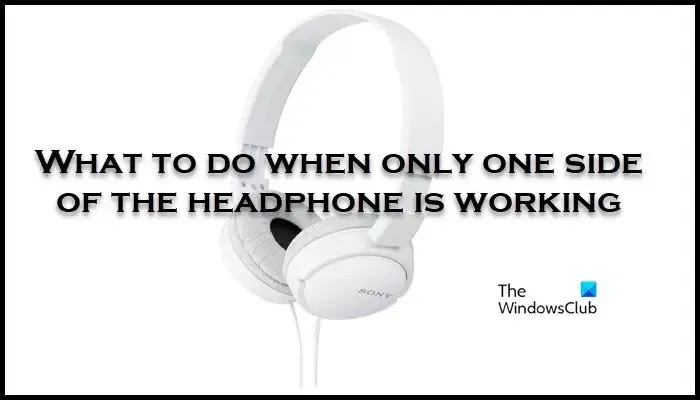
為什麼我的耳機只有一側可以在電腦上使用?
耳機只有一側可以在您的計算機上使用,因為它連接不正確或配置不正確。對於前者,您需要做的就是將設備插得更牢固,如果沒有發生這種情況,請清潔端口。但是,後者要求您修改系統設置。
修復耳機僅一側工作的問題
如果耳機只有一側有效,請按照下面提到的解決方案進行操作。
- 檢查耳機是否完全插入
- 將耳機插入其他設備進行檢查
- 禁用所有增強功能
- 運行播放音頻疑難解答
- 更改採樣率
- 調整聲音設置以平衡左右音頻
讓我們詳細談談它們。
1]檢查耳機是否正確插入
如果您使用的是 3.5 耳機,請檢查其是否正確插入端口。您可能需要稍微用力才能插入設備。如果您無法這樣做,請清潔您的端口,因為其中可能粘有一些灰塵和碎屑,從而導致您的耳機無法連接。
2]將耳機插入其他設備進行檢查
在更改系統配置之前,我們首先需要檢查耳機本身是否存在故障。為此,請將設備插入另一台帶有插孔的計算機或手機,然後檢查是否出現相同的錯誤。如果耳機的一側仍然癱瘓,您要么需要購買新耳機,要么諮詢其製造商。但是,如果雙方在插入不同設備時都可以工作,請轉到下一個解決方案來解決問題。
3]禁用所有增強功能
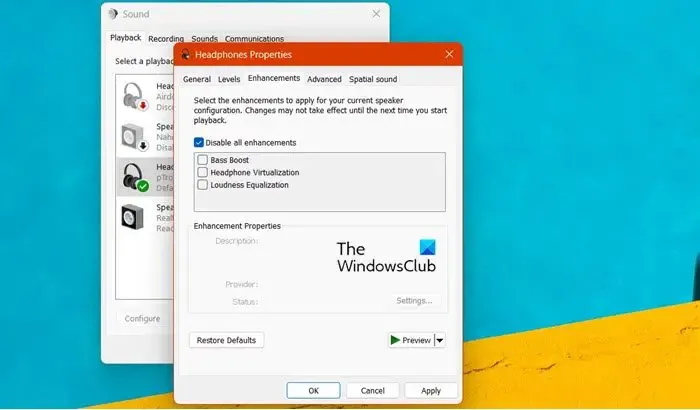
Microsoft 已將一些功能嵌入到 Windows 中,以增強用戶的音頻體驗。但是,某些耳機不支持任何音頻增強功能並表現出奇怪的行為。這就是為什麼必須禁用所有這些才能解決問題。請按照下面提到的步驟執行相同的操作。
- 打開控制面板。
- 將視圖方式更改為大圖標。
- 現在,單擊聲音圖標。
- 然後,右鍵單擊您當前使用的耳機並選擇“屬性”。
- 轉到“增強功能”選項卡,然後勾選“禁用所有增強功能”旁邊的框。
- 最後,單擊“應用”>“確定”。
希望進行更改後,檢查問題是否得到解決。
4]運行播放音頻疑難解答
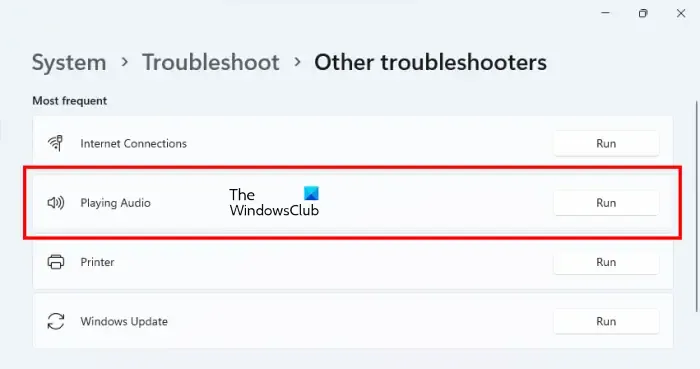
解決該問題的另一種方法是使用播放音頻疑難解答。它是一個內置工具,可以掃描您的系統以找出問題並解決它。要運行音頻疑難解答,請按照下面提到的步驟操作。
Windows 11:
- 打開設置。
- 轉至系統 > 故障排除。
- 現在,單擊其他疑難解答。
- 單擊“播放音頻”旁邊的“運行”按鈕。
Windows 10:
- 啟動 Windows 設置。
- 現在,導航到“更新和安全”>“故障排除”。
- 單擊其他疑難解答。
- 最後,單擊“播放音頻”,然後單擊“運行疑難解答程序”。
您必須按照屏幕上的說明完成該過程。希望之後您的問題能夠得到解決。
5]更改採樣率
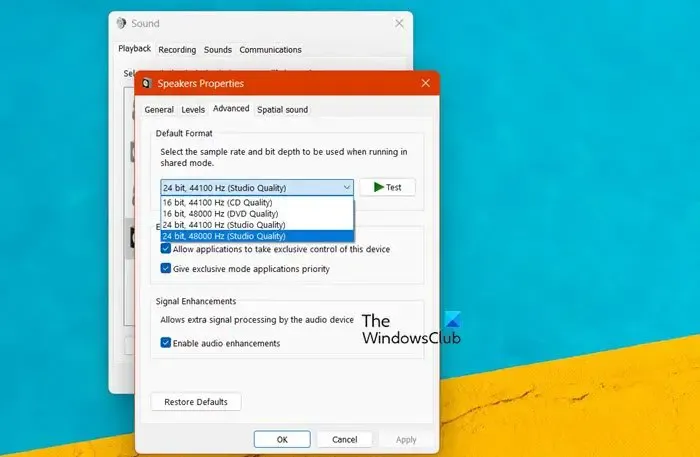
採樣率是每秒攜帶的音頻樣本數。我們需要更改您的設備的採樣率,以使其與您的系統兼容。請按照下面提到的步驟執行相同的操作。
- 按 Win + R,輸入 mmsys.cpl 並單擊“確定”。
- 轉到“播放”選項卡,右鍵單擊設備,然後選擇“屬性”。
- 現在,導航到“高級”選項卡,然後選擇最高采樣率。
- 最後,單擊“應用”>“確定”。
希望這能為您完成這項工作。
6]調整聲音設置以平衡左右音頻
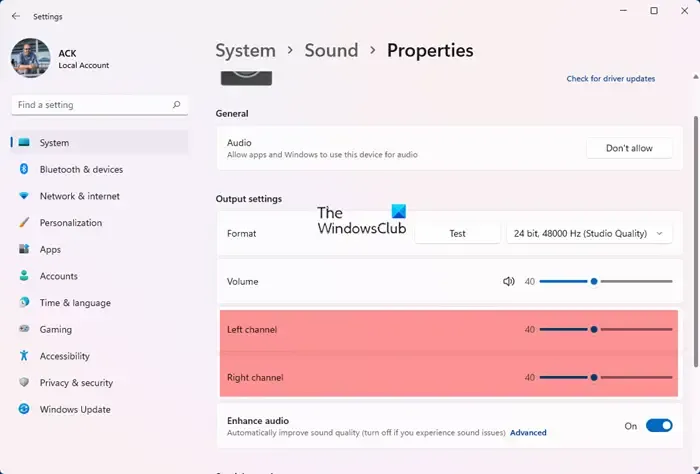
如果不起作用,您必須更改音頻設置以平衡左右聲道。
希望您可以使用本文中提到的解決方案解決該問題。
如何在 Windows 上修復不平衡的耳機?
如果您的耳機不平衡,則需要更改其設置。為此,打開“運行”(Win + R),輸入 mmsys.cpl 並單擊“確定”。現在,右鍵單擊您的耳機,然後單擊“屬性”。然後,轉到“級別”選項卡並單擊“平衡”。最後,調整左右聲道,就可以了。



發佈留言